iMovie
DESCRIPCIÓN
¿Qué es iMovie?
iMovie es un editor de video que funciona en dispositivos iOS y macOS. Originalmente comenzó en 1999 como una aplicación incluida en la octava versión de macOS. Venía con los modelos de Mac que tenían FireWire habilitado. Desde 2017, iMovie se puede descargar en dispositivos iOS y macOS.
La aplicación cuenta con funciones de edición como efectos y filtros. Sin embargo, Apple pretendía que iMovie fuera un producto de consumo, en lugar de ser un producto profesional. Esto se debe a que tienen otro software de edición de video profesional.
Por ende, iMovie solo tiene las herramientas de edición de video básicas y la interfaz no es tan profesional como las de la competencia. Esto responde a la pregunta: “¿Es iMovie bueno para editar?”. No obstante, las diversas funciones que tiene la aplicación funcionan sin problemas e implementa las funciones de video sin errores.
¿Qué puede hacer iMovie?
Algunas de las tareas fundamentales de edición de video que iMovie puede realizar son:
- Haz películas con estilo:
- Después de crear un proyecto de película, agrega un tema diseñado por Apple para darle a tu película un estilo visual único.
- Elegir un tema para película
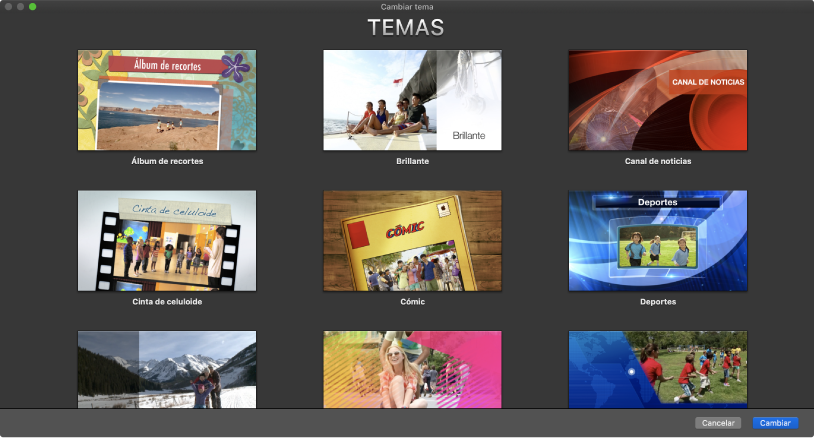
- Agrega efectos de vídeos:
- Personaliza aún más el aspecto de tu película agregando filtros a tus clips y fotos.
- Agregar un filtro a un clip
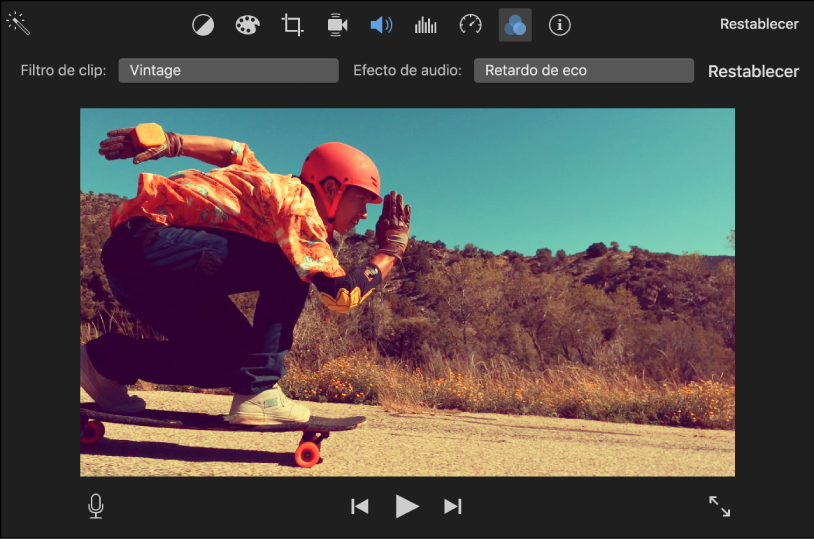
- Agrega música de fondo:
- Crea un estilo con música de fondo de tu biblioteca musical o con los efectos de sonido incluidos.
- Agregar música de fondo

- Crea un tráiler estilo Hollywood:
- Elige entre la variedad de plantillas diseñadas por Apple para casi cada género y agrega tus propias fotos y videos al guion gráfico.
- Crear un tráiler

¿cómo lo uso?
PASOS INICIALES PARA HACER USO DE iMOVIE
-
Busca la aplicación iMovie:
- Para empezar a hacer uso de iMovie, busca en las aplicaciones de tu equipo MAC el programa iMovie y haz doble clic sobre el.
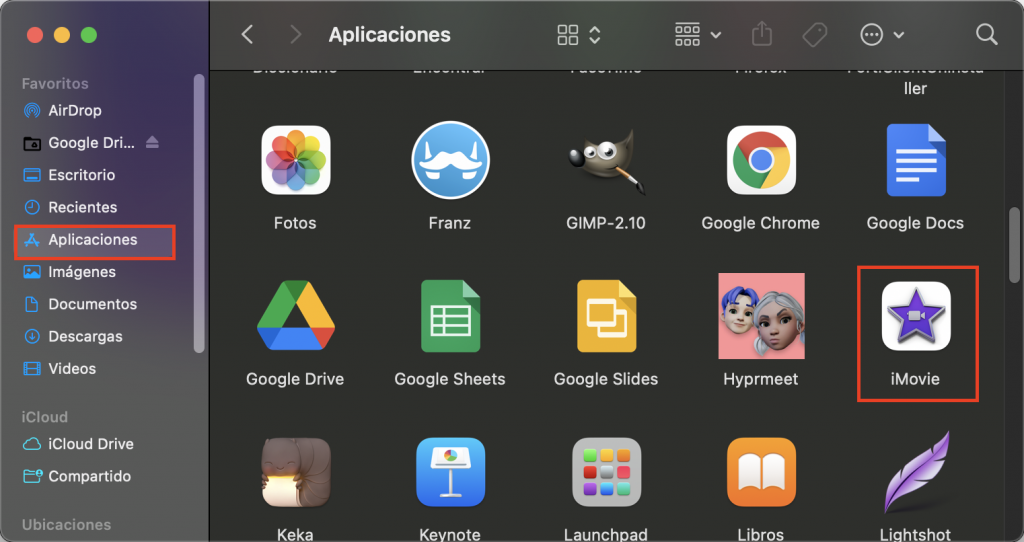
-
Presentación de iMovie en la Mac:
- La primera vez que abras iMovie, se abrirá en la visualización Proyectos. Para iniciar un proyecto de película, haz clic en “Crear nuevo” y elige Película.
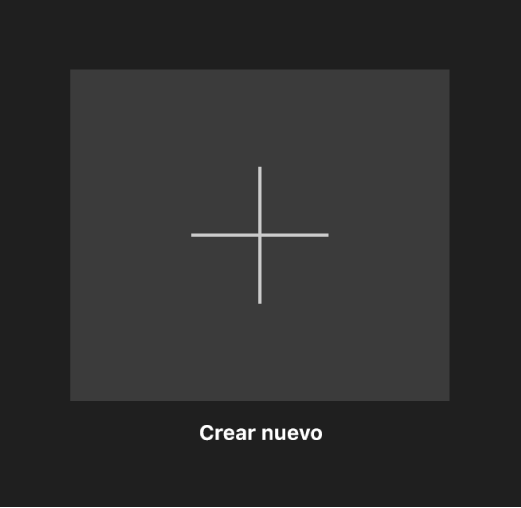
-
- Después de iniciar un nuevo proyecto de película, puedes acceder a tu fototeca desde la lista Bibliotecas en la barra lateral e importar video y fotos.
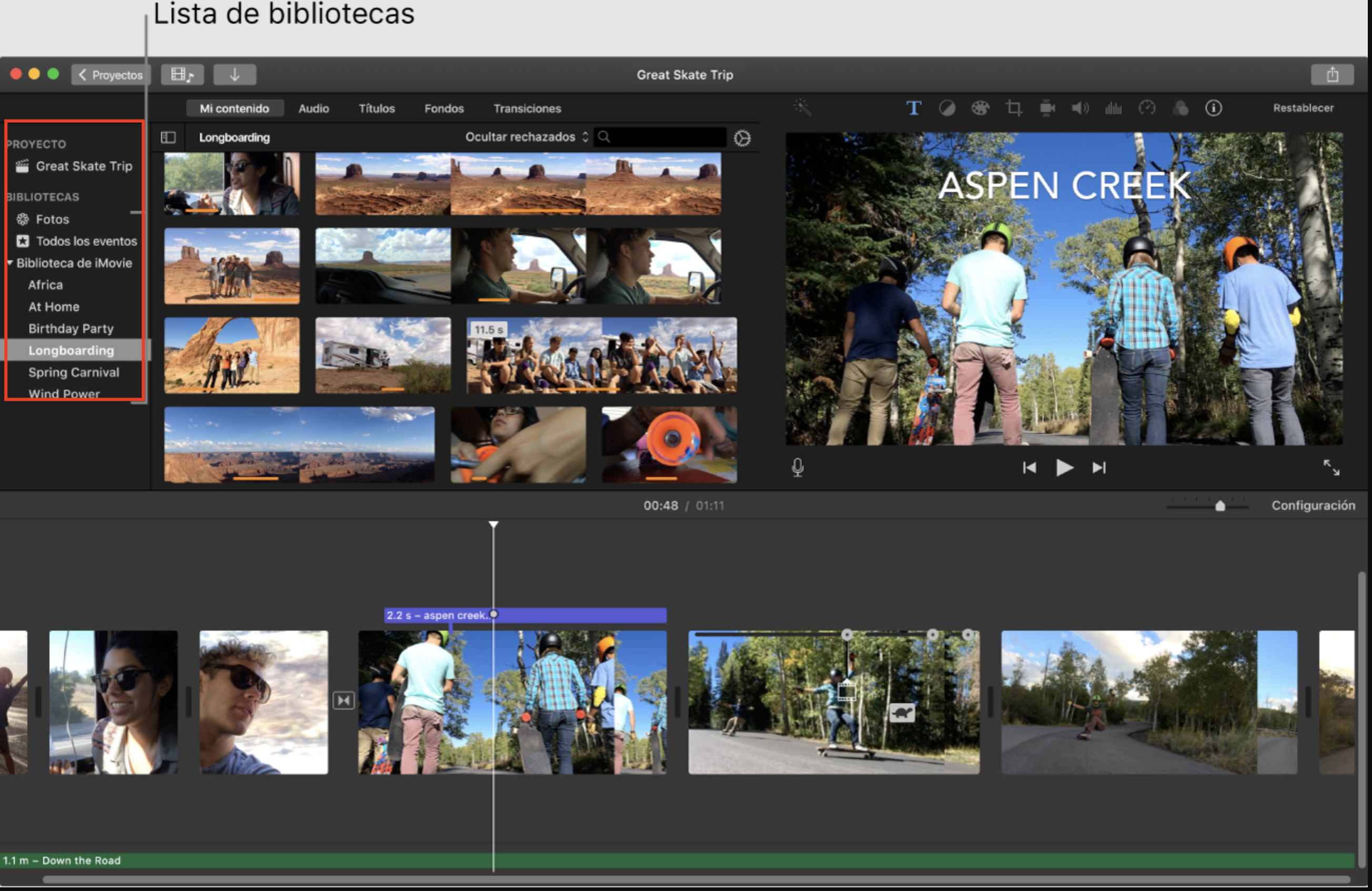
- Después de iniciar un nuevo proyecto de película, puedes acceder a tu fototeca desde la lista Bibliotecas en la barra lateral e importar video y fotos.
- Si quieres ver tu contenido sin crear un nuevo proyecto, haz clic en el botón Contenido en la barra de herramientas.
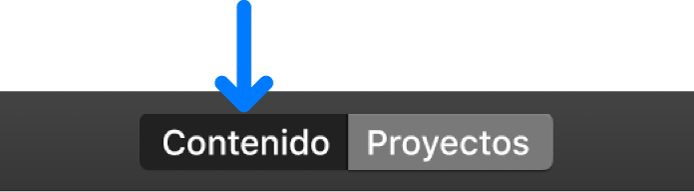
-
Agregar contenido de la fototeca en iMovie en la Mac
- En la app iMovie
 en la Mac, selecciona tu fototeca en la Lista de bibliotecas.
en la Mac, selecciona tu fototeca en la Lista de bibliotecas. - Haz clic en el menú desplegable situado en la parte superior del explorador, selecciona una categoría de contenido y, a continuación, desplázate por las miniaturas de las fotos y clips de video de dicha categoría.
- Selecciona la foto o el clip de video que desees utilizar para ver una previsualización en el visor.
- Realiza una de las siguientes acciones:
- Para insertar la foto o el clip de video: arrástrala a la línea de tiempo entre dos clips o entre un clip y una transición.Mientras arrastras, aparecerá un cuadro azul en la línea de tiempo, indicando dónde aparecerá la foto o el clip de video en la línea de tiempo.
- Para reemplazar un clip: arrastra la foto o el clip sobre un clip de la línea de tiempo.Mientras arrastras, aparecerá un borde blanco alrededor del clip en la línea de tiempo. Cuando sueltes el botón del ratón, selecciona Reemplazar en el menú que aparecerá. La foto o el clip reemplazan al clip de la línea de tiempo.Todas las fotos y clips de video de las fototecas de Fotos, iPhoto o Aperture están disponibles automáticamente para que puedas usarlos en iMovie.
Nota: no puedes usar Aperture o iPhoto en una Mac con macOS Mojave 10.14 o posterior. Si tus fotos están en una fototeca de Aperture o iPhoto, puedes actualizar tu fototeca a Fotos. Consulta los artículos de soporte de Apple Migrar las bibliotecas de Aperture a Fotos o Adobe Lightroom Classic y Actualizar de iPhoto a Fotos para macOS.
Tutoriales recomendados: